USB-C vs. USB 3: Jaký je rozdíl?
Pokud jde o USB-C vs. USB 3, jaké jsou rozdíly? USB-C vám sdělí tvar a hardwarové možnosti konektoru kabelu. USB 3 vám sdělí protokol přenosu dat a rychlosti kabelu. Zde je to, co ještě potřebujete vědět.
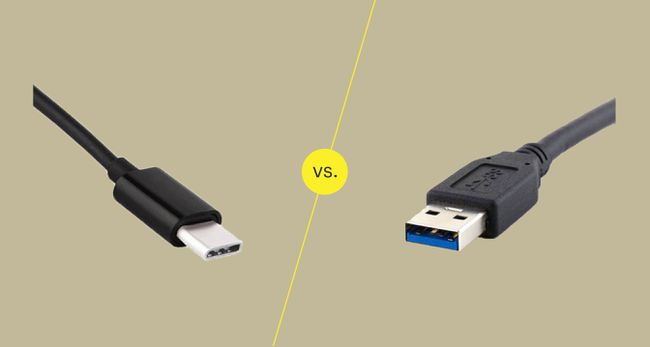
Lifewire
Celkové zjištění
USB-C
Termín používaný pro USB konektor.
Nejmenší tvar ze všech USB konektorů.
Oboustranný konektor.
Výkon až 100 wattů.
USB 3
Termín používaný pro typ kabelu USB.
Rychlost přenosu dat až 5 Gbps.
Obsahuje 3.2 Gen 2X2 umožňuje až 20 Gbps (vzácné).
Zahrnuje verzi 3.1 až 10 Gbps.
Kompatibilní s více USB konektory.
Nejjednodušší způsob, jak pochopit rozdíly mezi USB-C a USB 3, je ten, že jeden popisuje konektor (USB-C) a druhý je technologie přenosu dat (USB 3).
USB-C je nejnovější generace konektorů USB, které poskytují oboustrannou zástrčku, kterou můžete zasunout do zařízení, aniž byste jej zasunuli špatně. USB-C je také schopen poskytnout více energie zařízením.
USB 3 představuje několik generací USB kabelů včetně USB 3.0 a USB 3.1. Každý z nich umožňuje velmi rychlé datové přenosy až 10 Gbps.
Můžete se také setkat s termínem USB 3.2. Tento termín byl zaveden ve snaze přeznačit USB 3.0 a 3.1. to je stejná specifikace, ale (v některých kruzích) USB 3.0 se nyní nazývá USB 3.2 Gen 1 a USB 3.1 se nazývá USB 3.2 Gen 2. V podstatě se však stále jedná o stejné specifikace, které jste poznali jako USB 3.0 a USB 3.1.
Rychlosti přenosu dat: Záleží pouze na USB 3
USB-C
Lze použít s jakýmkoli typem kabelu USB.
Nemá vliv na rychlost přenosu dat.
USB 3
USB 3.1 je schopné přenášet až 10 Gbps.
USB 3.0 je schopné přenášet až 5 Gbps.
USB 2.0 podporuje pouze rychlost 480 Mb/s.
USB 3.0, představené v roce 2008, zlepšilo rychlost přenosu dat USB na 10krát vyšší rychlost než USB 2.0. V roce 2013 standard USB 3.1 zdvojnásobil rychlost přenosu dat na 10 Gbps.
Toto rozlišení je důležité. Výroba kabelu USB 3.1 je dražší než kabelu USB 2.0. Vzhledem k tomu, že konektor USB-C funguje na jakémkoli kabelu USB, včetně USB 2.0, obchodníci s levnějšími kabely USB prodávají kabely uváděné na trh jako „USB-C“, přičemž specifikace USB 2.0 jsou vytištěny malým písmem.
Pokud hledáte kabel USB schopný vysokorychlostního přenosu dat, ujistěte se, že jde o USB 3.0 nebo vyšší, bez ohledu na typ konektoru.
Dalším marketingovým trikem je prodávat USB kabely jako „USB 3.1 Gen1“. Toto je termín, který odkazuje na USB 3.0. Pokud opravdu chcete kabel USB s přenosovou rychlostí 10 Gb/s, hledejte na obalu „USB 3.1 Gen2“.
Snadné použití: Záleží pouze na USB-C
USB-C
Poskytuje napájení 100 wattů spolu s přenosem dat.
24 pinů umožňuje zpětnou kompatibilitu s jakýmkoli typem kabelu.
Oboustranný design znamená, že jej nikdy nevložíte nesprávně.
USB 3
Generování (3.0 vs 3.1) ovlivní limity přenosu dat.
Kompatibilní s jakýmkoli USB konektorem.
Má malý vliv na použitelnost.
Pokud jde o to, jak snadné je použití kabelu USB, skutečně záleží pouze na typu konektoru (USB-C). Kabely typu USB A a B vždy závisí na správném vložení konektoru a také na tvaru portu.
Konektory USB-C mají kolíky, které se připojují bez ohledu na to, jakým způsobem je zasouváte. To odstraňuje zmatek a zlepšuje použitelnost.
Zda je kabel USB 2.0 nebo 3.0, má malý vliv na to, jak snadné bude použití.
Kompatibilita: USB-C je limitujícím faktorem
USB-C
Musí být použit s oválným portem USB-C.
Kompatibilní s technologií USB 2.0 až 3.1.
Omezeno pouze dostupnými porty.
USB 3
Kompatibilní s jakýmkoli USB konektorem.
Kompatibilní s jakoukoli technologií USB.
Žádná omezení založená na výběru kabelu.
Na první pohled může být pochopení kompatibility matoucí. Pojďme tedy pracovat s příkladem. Řekněme, že máte:
- Tiskárna s podporou USB 2.0 s konektorem USB Type-B
- USB kabel určený pro USB 2.0
- USB port vašeho počítače určený pro USB 3.1
V tomto scénáři bude kabel USB 2.0 fungovat, pokud oba konce kabelu zapadnou do příslušných portů na tiskárně a počítači. Je to proto, že port počítače určený pro USB 3.1 je zpětně kompatibilní s kabelem i tiskárnou.
Zde je alternativní scénář:
- Nová tiskárna podporující USB 3.1
- Počítačový konec kabelu tiskárny je konektor typu USB-C
- USB port vašeho počítače je USB A, bez portů USB-C
Tento scénář nebude fungovat, protože váš počítač nemá port USB-C.
Ve skutečnosti nejběžnějším problémem s kompatibilitou, který lidé mají s USB-C, je, že na svém zařízení nemají port USB-C. Naštěstí existují adaptéry, které lze snadno najít a jejich použití je levné. A častěji budou mít propojovací kabely konec USB-C a konec USB A (pro počítač).
Konečný verdikt: USB-C a USB jsou různé, ale důležité
Protože je technologie USB 3 zpětně kompatibilní se všemi staršími zařízeními a porty, obvykle neuděláte chybu, když si koupíte kabel pro USB 3.0 nebo 3.1. S těmito kabely si užijete lepší přenosové rychlosti, pokud obě zařízení, která připojujete, umí to.
Na druhou stranu, kabel s USB-C konektorem byste nechtěli, pokud buď zařízení, které připojujete, nebo váš počítač nemají port, který bude tento konektor podporovat.
Vždy kupujte kabely podle typu USB (A, B nebo C) portu, do kterého na obou koncích připojujete.
